שאלות נפוצות (FAQ)
במקום להמתין לטיפול ע”י התמיכה, אספנו עבורכם מספר שאלות נפוצות של לקוחותינו, ואת תשובותיהן שייתכן ויעזרו לכם.
כדי שנוכל לעזור ביעילות ובזריזות, מומלץ לנסח שאלה לתמיכה מפורטת ככל שניתן כולל צילומי מסך של שגיאות במידה ונתקלים בהן. בנוסף, רצוי לשלוח גם את המודל (רוויט או סופיסטיק) ביחד עם תיקיית סופיסטיק המכילה את המידע הרלוונטי של הרצת המודל. ללא קבצי סופיסטיק קשה עד בלתי אפשרי לשחזר את השגיאה בצד שלנו.
במידה ונתקלתם בתקלה ספציפית ברוויט. שלחו לנו בבקשה במייל לתמיכה support@sofistik.co.il את קובץ היומן (Journal File) העדכני ביותר של רוויט בגרסה המתאימה. צפו בסרטון מטה להסבר כיצד לשלוח קובץ זה.
הכתובת להדבקה בשורת הניווט:
%LocalAppData%\Autodesk\Revit
סביר להניח שהותקן מוצר ה-SOFiPLUS הלא נכון. ישנם שני מוצרים לכל גרסה (שנה): SOFiPLUS ו-SOFiPLUS-X.
אם בבעלותך רישיון SOFiPLUS-X, יש להתקין אותו ב-SAM ואין צורך להתקין בנוסף גרסת AutoCAD.
אם אין בבעלותך רישיון SOFiPLUS-X, יש להתקין את תוכנת AutoCAD ואת מוצר SOFiPLUS ב-SAM בגרסה התואמת לגרסת האוטוקאד. כך לדוגמה, עבור AutoCAD 2023 יש להתקין את SOFiPLUS 2023.
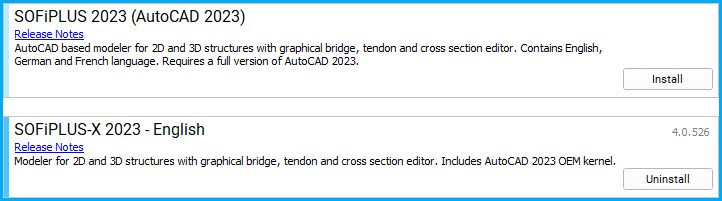
שימו לב: יש להתקין מוצר אחד בלבד מבין השניים, SOFiPLUS או SOFiPLUS-X ובעת שינוי להסיר את המוצר האחר.
יש לפתוח את תוכנת התקנת מוצרי סופיסטיק (SOFiSTiK Application Manager) או בקצרה SAM, ללחוץ על כפתור המפתח לניהול רישיונות, וביצוע עדכון ע”י לחיצה על Update.
במיוחד עבור שאלה זו, הכנו סרטון קצר המדגים כיצד לבצע התקנת עדכונים של מוצרי אוטודסק. לחצו לצפיה.
במידה והתקנת עדכונים של מוצר אוטודסק כלשהו, דרך תוכנת Autodesk Access, נעצרת ב-97%, ייתכן וקבצי ההתקנה נפגמו ברקע.

כדי להתמודד עם בעיה זו, מומלץ להוריד ולהתקין את העדכון הרלוונטי דרך עמוד “Product Updates” באתר של אוטודסק, בעמוד חשבון המשתמש.
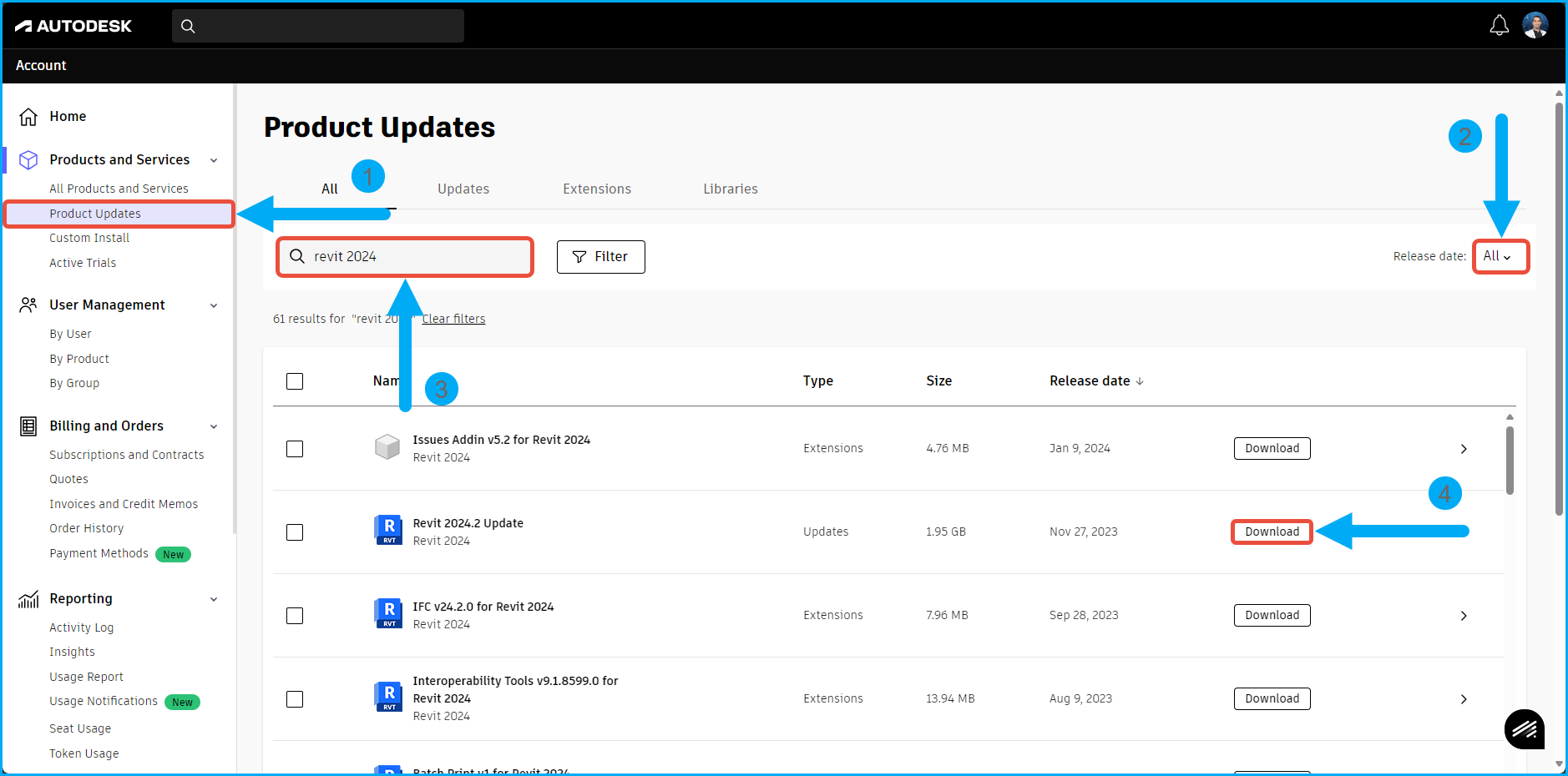
דרך נוספת לפתרון היא למחוק את הקבצים הזמניים הנמצאים במיקום “%TEMP%” ולהתחיל את ההתקנה מחדש בתוכנת Autodesk Access.
❣️שימו לב: יש לבחור בתצוגה של כל העדכונים (“All“) במידה ולא הותקנו עדכונים זמן רב.
לפני שנתחבר אליכם מרחוק ונעזור לכם לפתור בעיה נקודתית, ייתכן ומדובר בבעיה הנובעת מעבודת תחזוקה על פלטפורמת הענן של חברת Autodesk.
אנו ממליצים לבדוק את סטטוס שרתי הענן ע”י לחיצה כאן. במידה והשרת למטה, יש להיעזר בסבלנות והבעיה תיפתר בהקדם האפשרי ע”י אוטודסק.
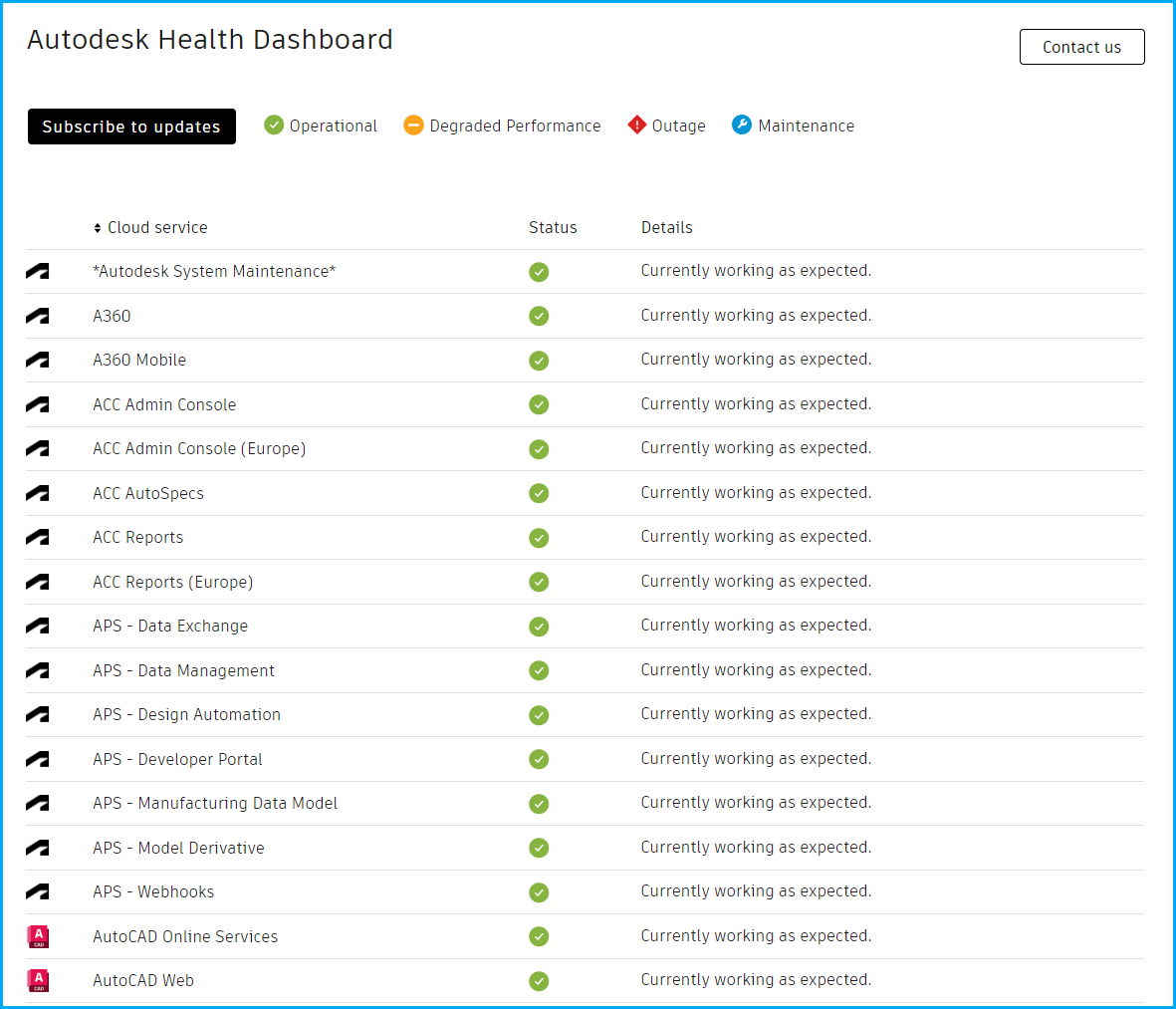
מוצרי אוטודסק הם תוכנות כבדות אשר לעיתים משאירות שאריות על מערכת ההפעלה בעת הסרה שלהן, במיוחד תוכנת Autodesk Revit. שאריות אלו עלולות ליצור התנגשויות ושגיאות בעת התקנה מחודשת של התוכנה.
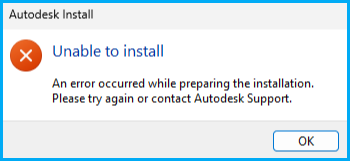
כדי לפתור בעיה זו, יש לבצע הסרה נקייה של התוכנה בטרם מבצעים התקנה מחודשת!
למדריך מפורט בנושא, ע”י חברת אוטודסק, לחצו כאן וקראו כיצד לבצע הסרה נקייה של רוויט, שלב אחר שלב.
כדי לקבל גישה, בפעם הראשונה, לענן של אוטודסק, בין אם מדובר ב-BIM360 או בפלטפורמה החדשה Autodesk Construction Cloud (ACC), יש לוודא כי רכשתם רישיון מתאים (כגון Docs, Build, BIM Collaborate או BIM Collaborate Pro). מעוניינים ברכישת רישיון? השאירו פרטים בעמוד המוצר המתאים ונשמח לשלוח לכם הצעת מחיר!
לאחר הרכישה, יש לשייך את הרישיון למשתמש באתר ניהול המשתמשים של אוטודסק. לחצו כאן למדריך על שיוך רישיונות של אוטודסק.
לבסוף, יש לנווט לעמוד All Products and Services באתר של אוטודסק וללחוץ על כפתור Access תחת הרישיון המתאים שנרכש.
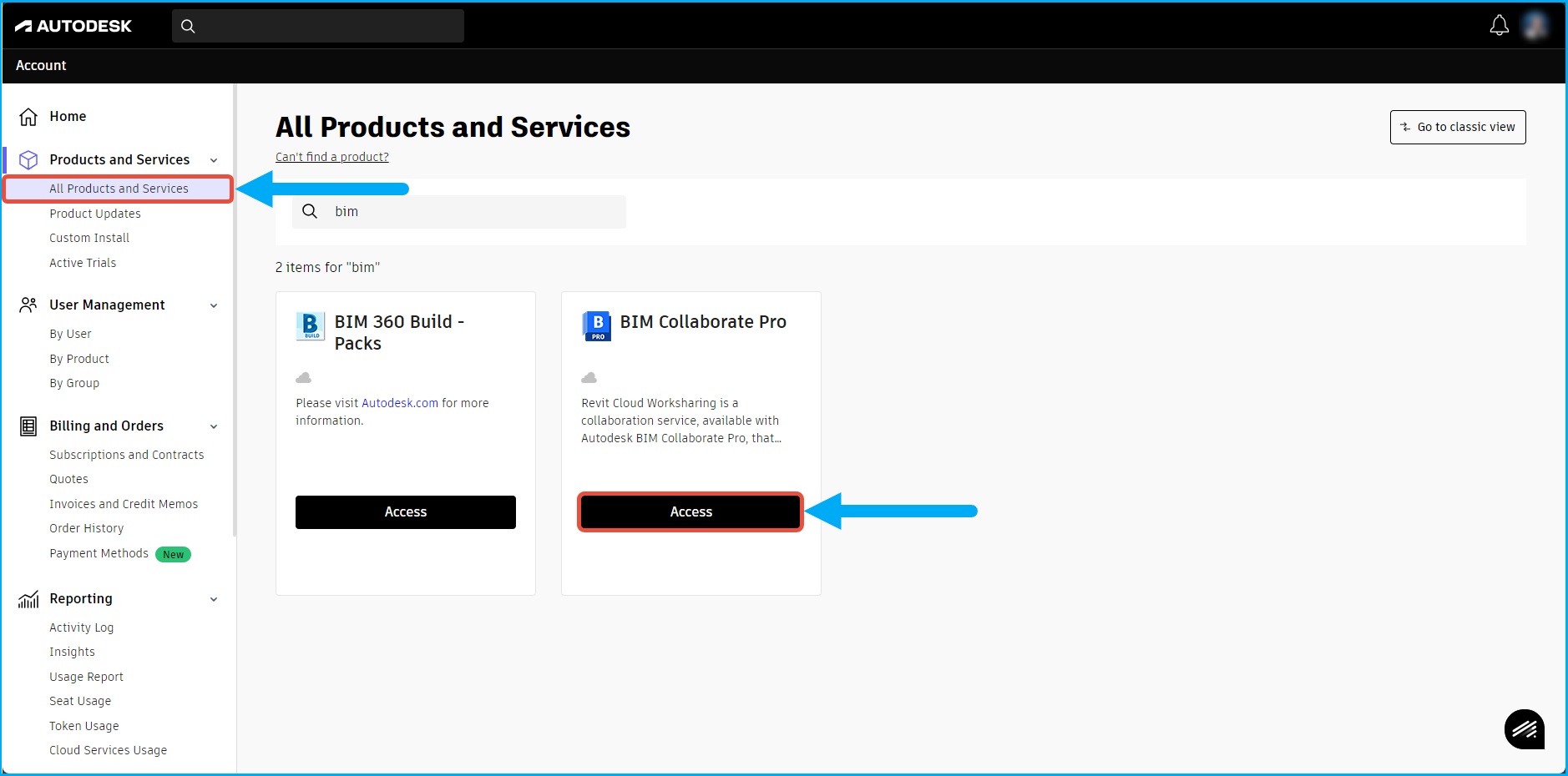
לאחר מכן תופיע אפשרות לבחור במיקום השרתים הדרוש. מומלץ לפתוח בשרתים האמריקאיים אלא אם קיימת דרישה מבעלי הפרויקט שלכם לשרתים אירופאים.
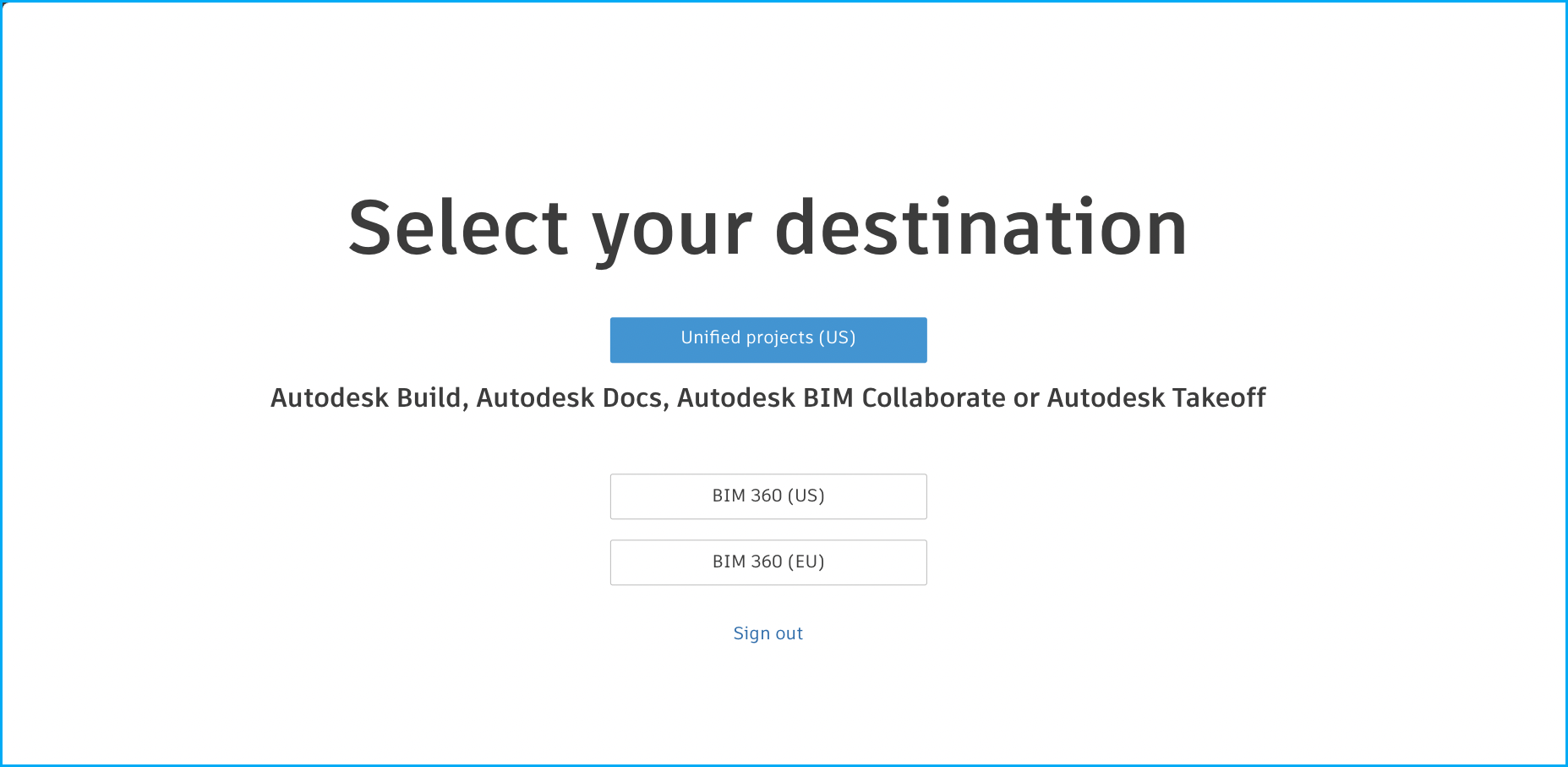
⚠️ שימו לב: במידה ואפשרות זו לבחירת שרת לא הוצגה והגעתם למסך של BIM360 או של ACC, אך אין לכם הרשאות ניהול (Admin Settings), ייתכן וכבר פתחתם גישה לענן ואתם מחוברים לשרתים במיקום הלא נכון.
במידה ועדיין הגישה חסומה, ייתכן והמשתמש עדיין לא הופעל. למדריך מפורט יותר בנושא לחצו כאן. לכל שאלה ובעזרה נוספת, אתם מוזמנים ליצור עמנו קשר בתמיכה.
ראשית, יש להתקין את תוכנת Autodesk Desktop Connector המאפשרת שליטה על קבצי הענן של אוטודסק ויוצרת חיבור בין Autodesk Revit לפרויקטים בענן. ניתן להוריד את התוכנה באתר אוטודסק כמתואר בתמונה מטה.

כעת כש-Desktop Connector פעילה במחשב, ניתן לבחור את הפרויקטים לתצוגה במחשב ע”י פתיחת חלון התוכנה ולחיצה על כפתור Select Projects.

בנוסף, ניתן לשחרר מקום אחסון במחשב עבור קבצי ענן ספציפיים ע”י ניווט לתיקיית Autodesk Docs במחשב, וע”י לחיצה על מקש ימני בעכבר בבחירת קבצים בתיקייה, תוך בחירת האפשרות Free up space.

אפשרות זו למעשה מנקה את הקבצים מן המחשב כך שיהיו זמינים רק בענן. בכל פתיחה מחודשת של הפרויקט ברוויט, הקבצים יורדו מחדש למחשב לפי הצורך.
